Deze wikiHow leert je hoe je een formule in elke cel van een kolom kunt repliceren met Google Spreadsheets voor Android.
Stappen
-
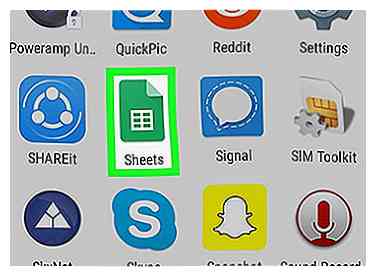 1 Open Google Spreadsheets op je Android. Het is de witte tabel op een groene achtergrond in de app-lade. U kunt het ook vinden op het startscherm.
1 Open Google Spreadsheets op je Android. Het is de witte tabel op een groene achtergrond in de app-lade. U kunt het ook vinden op het startscherm. -
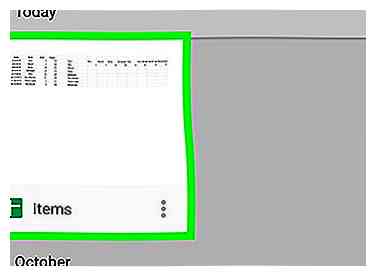 2 Tik op het bestand dat je wilt bewerken.
2 Tik op het bestand dat je wilt bewerken. -
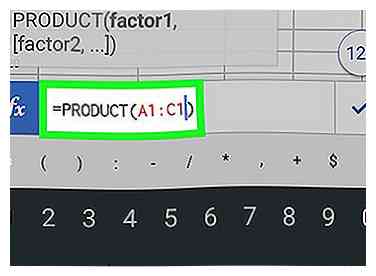 3 Typ een formule in de eerste cel van een kolom. Dit is de formule die u op de hele kolom wilt toepassen.
3 Typ een formule in de eerste cel van een kolom. Dit is de formule die u op de hele kolom wilt toepassen. - Als u niet wilt dat de formule ten opzichte van elke cel wordt gewijzigd, plaatst u een '$' voor de letter en het nummer van elke cel die in de formule wordt gebruikt. Bijvoorbeeld, = PRODUCT (A1: C1) zou worden = PRODUCT ($ A $ 1: $ C $ 1).
-
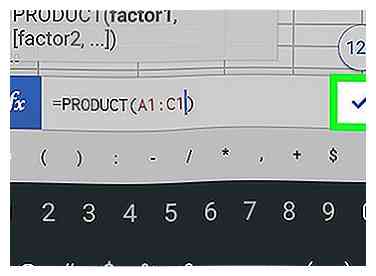 4 Kraan
4 Kraan  . Hiermee wordt de formule in de huidige cel uitgevoerd.
. Hiermee wordt de formule in de huidige cel uitgevoerd. -
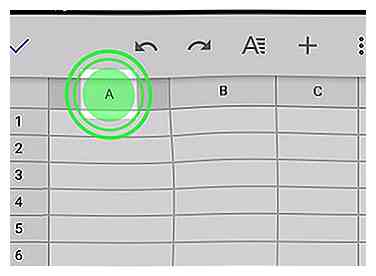 5 Tik en houd de kolomkop vast. Dit is de letter boven aan de kolom waarin u de formule hebt ingevoerd. Hiermee selecteert u de kolom en wordt een rij knoppen weergegeven.
5 Tik en houd de kolomkop vast. Dit is de letter boven aan de kolom waarin u de formule hebt ingevoerd. Hiermee selecteert u de kolom en wordt een rij knoppen weergegeven. -
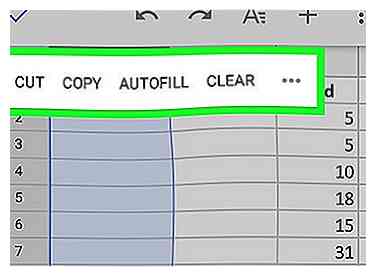 6 Kraan ⁝. Het is de laatste knop in de rij.
6 Kraan ⁝. Het is de laatste knop in de rij. -
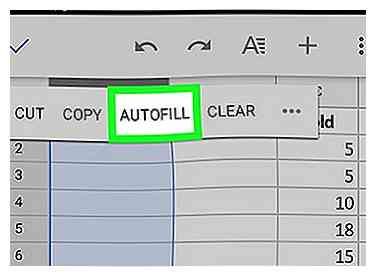 7 Kraan Automatisch doorvoeren. Dit past de formule toe op de volledige kolom.
7 Kraan Automatisch doorvoeren. Dit past de formule toe op de volledige kolom.
Facebook
Twitter
Google+
 Minotauromaquia
Minotauromaquia
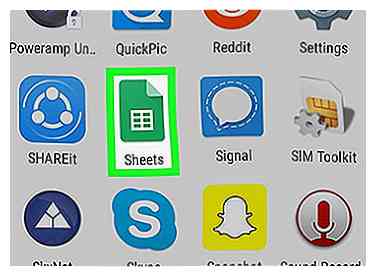 1 Open Google Spreadsheets op je Android. Het is de witte tabel op een groene achtergrond in de app-lade. U kunt het ook vinden op het startscherm.
1 Open Google Spreadsheets op je Android. Het is de witte tabel op een groene achtergrond in de app-lade. U kunt het ook vinden op het startscherm. 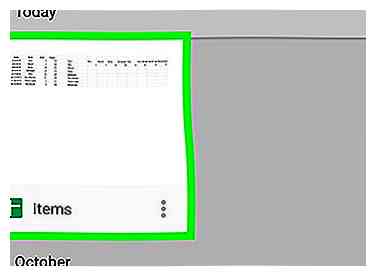 2 Tik op het bestand dat je wilt bewerken.
2 Tik op het bestand dat je wilt bewerken. 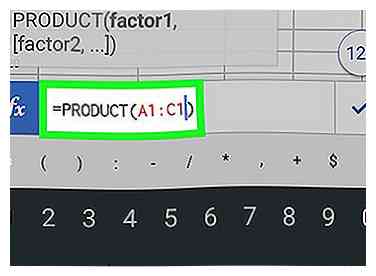 3 Typ een formule in de eerste cel van een kolom. Dit is de formule die u op de hele kolom wilt toepassen.
3 Typ een formule in de eerste cel van een kolom. Dit is de formule die u op de hele kolom wilt toepassen. 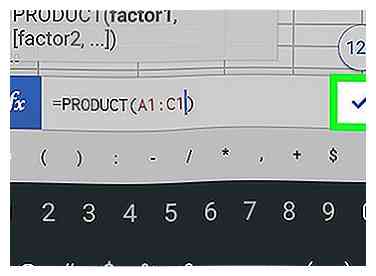 4 Kraan
4 Kraan  . Hiermee wordt de formule in de huidige cel uitgevoerd.
. Hiermee wordt de formule in de huidige cel uitgevoerd. 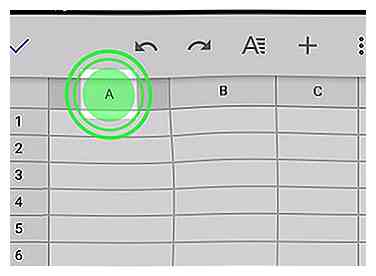 5 Tik en houd de kolomkop vast. Dit is de letter boven aan de kolom waarin u de formule hebt ingevoerd. Hiermee selecteert u de kolom en wordt een rij knoppen weergegeven.
5 Tik en houd de kolomkop vast. Dit is de letter boven aan de kolom waarin u de formule hebt ingevoerd. Hiermee selecteert u de kolom en wordt een rij knoppen weergegeven. 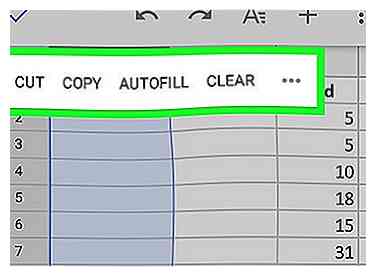 6 Kraan
6 Kraan 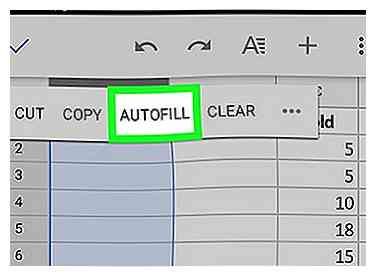 7 Kraan
7 Kraan